Сегодня я хочу представить Вашему вниманию очередную статью Ярпена Зигрина, который любезно согласился поделиться с нами своим опытом создания и настройки небольшой домашней сети и обещал рассказать, как самому создать домашнюю сеть в отдельной серии статей.
На данный момент в домашней сети автора статьи насчитывается пять компьютеров. Она имеет свой выделенный IP адрес, постоянно доступный из Интернета, свои FTP и почтовые серверы, а также - реализована возможность подключения к домашней сети из любой точки мира через защищенное VPN соединение.
Итак, сегодня – первая статья из цикла! Сразу скажу, что Ярпен – энтузиаст операционной системы «Linux», поэтому все перечисленное выше, будет рассматриваться на примере именно этой системы.
Поскольку автор – любитель самостоятельно все настраивать и держать все рычаги управления в своих руках, то роль шлюза и маршрутизатора в созданной им домашней сети выполняет отдельный ПК, сконфигурированный специально для этой задачи.
В сегодняшней статье мы поговорим о том, как создать домашнюю сеть и об основных подходах к реализации этой идеи. Итак, слово – автору! :)
Создание домашней сети
В наше время уже никого не удивишь компьютером дома, а то и - несколькими, объединенными в одну локальную сеть. О том, как объединить все наши домашние компьютеры я и расскажу Вам в данной серии статей.
Для начала, давайте рассмотрим возможные варианты топологии (организации) сетей для дома, а также рассмотрим их основные плюсы и минусы. Первым делом, сформируем некоторые требования относительно того, какой мы бы хотели видеть свою будущую домашнюю сеть? Итак:
- Построение (ее монтаж) должно быть недорогим.
-
Она должна обеспечивать выход в Интернет, а также — автоматическое присвоение сетевых адресов всем ее компьютерам (DHCP адресацию), плюс — наличие некоторых других необходимых сервисов.
Для того, чтобы реализовать первый пункт, рассмотрим возможные варианты топологии (логической организации) создаваемой нами домашней компьютерной сети. Во вводной статье по сетевым технологиям мы рассказывали о том, что такое сети, а также - описывали их основные компоненты и устройства. Теперь же рассмотрим некоторые понятия глубже.
Первый вариант домашней сети (если обойтись без использования активного коммутационного оборудования) это - соединение компьютеров по типу «моста»:
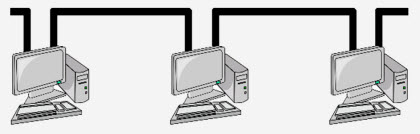
Чёрной линией у нас здесь обозначен сетевой кабель.
Как видите, здесь для каждой рабочей станции мы используем по две сетевые карты. А если соединить два крайних компьютера между собой, то у нас получится классическая топология сети, называемая «кольцо»:
— Регулярная проверка качества ссылок по более чем 100 показателям и ежедневный пересчет показателей качества проекта.
— Все известные форматы ссылок: арендные ссылки, вечные ссылки, публикации (упоминания, мнения, отзывы, статьи, пресс-релизы).
— SeoHammer покажет, где рост или падение, а также запросы, на которые нужно обратить внимание.
SeoHammer еще предоставляет технологию Буст, она ускоряет продвижение в десятки раз, а первые результаты появляются уже в течение первых 7 дней. Зарегистрироваться и Начать продвижение
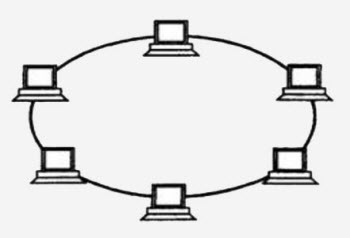
К ее минусам относятся дополнительные затраты на оборудование: в каждый компьютер нужно будет установить по две LAN карты (на вход и выход кабеля), а также - некоторая сложность настройки. Также надо учитывать следующий факт: если обесточить один из компьютеров, то вся конструкция перестанет быть единой и - «развалится». Для того, чтобы создать небольшую домашнюю сеть эта схема вряд ли подходит.
Следующая топология, которую мы рассмотрим, называется «общая шина»:
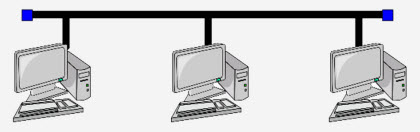
Синим цветом на схеме обозначены терминаторы. Подобная схема обеспечивает экономию кабеля при прокладке и общую скорость построения сети, но центральный кабель является ее «узким местом» и при его повреждении конструкция также распадется на две независимые составляющие. Для домашней сети это вариант тоже не годится, прежде всего потому, что морально устарел.
Примечание: терминаторы, или "заглушки" - это разъемы-наконечники, устанавливавшиеся на каждом конце общей шины. В электротехническом плане это - просто сопротивление, номиналом 50 Ом. Терминаторы выполняли, в свое время, функцию уменьшения коллизий (помех) в сети, путем гашения отраженного сигнала на концах общей шины коаксиального кабеля.
Третий вариант создания домашней сети, который мы рассмотрим это - топология типа «звезда»:
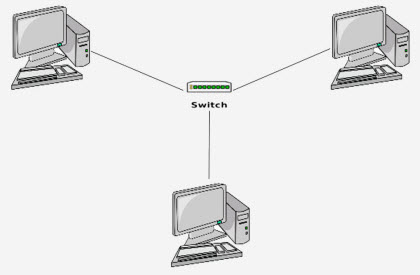
Центральным ее узлом является активное сетевое оборудование — свитч или коммутатор.
Как видно из рисунка, к недостаткам подобного подключения можно отнести больший (по сравнению с предыдущими топологиями) расход кабеля, а также - затраты на дополнительное оборудование (свитчи).
К неудобствам данной схемы можно отнести и возникающие проблемы при обесточивании одного из коммутаторов, так как при этом - «выпадает» целый сегмент компьютеров. НО! в связи с тем, что данная топология сети обладает наибольшей гибкостью и легко масштабируется, она успешно используется повсеместно, а также - обладает простотой настройки!
Рассмотрев все перечисленные выше варианты, создать домашнюю сеть нам проще всего будет, используя именно третью топологию. Топологию «звезда».
С логикой организации разобрались! Давайте перейдём к способам подключения к Интернет. Все зависит от того, как именно провайдер предоставляет нам доступ во всемирную сеть? Еще лет 10 назад широко применялось подключение через коммутируемую телефонную линию с использованием аналогового модема (подключение «dial-up»). Для коммутации использовались телефонные линии, а на АТС стояло соответствующее оборудование. Модем пользователя звонил провайдеру и таким образом его компьютер подсоединялся к сети Интернет.
— Разгрузит мастера, специалиста или компанию;
— Позволит гибко управлять расписанием и загрузкой;
— Разошлет оповещения о новых услугах или акциях;
— Позволит принять оплату на карту/кошелек/счет;
— Позволит записываться на групповые и персональные посещения;
— Поможет получить от клиента отзывы о визите к вам;
— Включает в себя сервис чаевых.
Для новых пользователей первый месяц бесплатно. Зарегистрироваться в сервисе
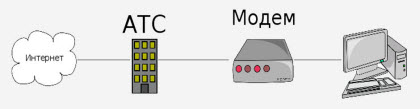
К недостаткам этой технологии относилась малая скорость соединения, а к ее плюсам - использование уже существующей кабельной инфраструктуры (телефонных линий). Также модем мог использоваться для непосредственного соединения с другими компьютерами, оборудованными аналогичными устройствами связи, не выходя при этом в Интернет. Сейчас эта технология используется редко.
В наши дни широко используется коммутация с применением ADSL модема (Asymmetric Digital Subscriber Line - асимметричная цифровая абонентская линия), кабельного ТВ, а также - сеть, построенную самим провайдером. Также возможно создать подключение при помощи мобильного телефона и технологии 3G, либо - специального 3G-модема:

На этом этапе у Вас может возникнуть вопрос: а как подключить к сети все свои компьютеры, если на иллюстрации выше изображен только один ПК?
Для этого нам понадобится специальное устройство - маршрутизатор (router, роутер). Роутер это - специализированное устройство, имеющее несколько сетевых интерфейсов и пересылающее пакеты данных между различными сетями или сегментами одной составной сети. Принятие решения о маршруте следования пакетов информации строится на основании данных о ее топологии и определённых правилах, заданных системным администратором вручную.
В качестве роутера можно использовать либо отдельное устройство, либо самому сконфигурировать его, взяв за основу обычный компьютер. При использовании первого варианта (со специально созданным и сконфигурированным для задач маршрутизации устройством), наша сеть приобретет вот такой вид:

Между Интернетом и маршрутизатором, как правило, присутствует устройство для связи с провайдером. Тогда наша домашняя сеть станет выглядеть так, как изображено на рисунке ниже.
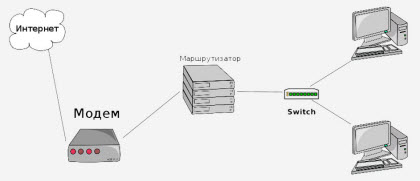
Рассмотрим более подробно, как роутеры реализуются в «железе»? Сейчас, к примеру, в компьютерных магазинах широко представлены ADSL-модемы со встроенным аппаратным маршрутизатором.
На фото ниже изображено одно из подобных устройств от фирмы «D-Link»:

Нередко подобные изделия оснащаются также и «Wi-Fi» модулем беспроводной связи. Это – достаточно надёжные решения, они просты в настройке и эксплуатации. Если Вам нужно просто «раздать» сеть и Интернет на определенное количество компьютеров, то можете смело их использовать.
Если мы хотим создать домашнюю сеть и использовать в качестве маршрутизатора один из наших домашних компьютеров, то нам понадобится приобрести вторую сетевую карту, а также - настроить соответствующее программное обеспечение. Структура с компьютером в роли шлюза данных будет иметь вид, представленный на рисунке ниже:
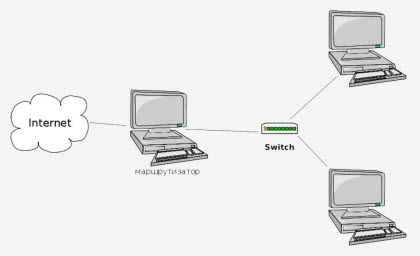
Следует отметить, что в данной схеме мы можем наблюдать комбинацию из двух типов сетевого взаимодействия: подключение типа «мост» (наш компьютер-роутер с двумя сетевыми интерфейсами) и классическую топологию - «звезда» (коммутатор и два ПК за ним).
У топологии, приведенной на схеме выше, есть один недостаток: для обеспечения постоянного доступа в Интернет компьютер-роутер должен быть все время включен, а если он находится, к примеру, в Вашей комнате, то возможны некоторые неудобства :)
Итак, на основе всего сказанного выше, (перед тем, как создать домашнюю сеть) давайте составим ее предварительный эскиз!
Он может выглядеть следующим образом:
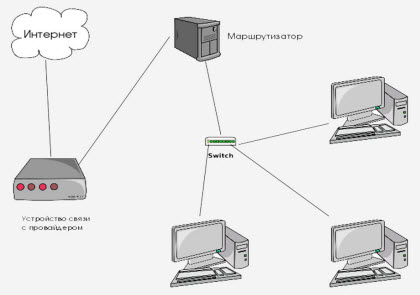
В качестве маршрутизатора мы будем использовать обычный компьютер. Это даст нам большую гибкость по управлению создаваемой нами домашней сетью. А о том, как именно подготовить к работе и сконфигурировать этот наш компьютер, я расскажу вам в следующей статье.
Связаться с автором статьи можно вот по этому адресу:

В заключение, видео о том, как появился Интернет:






 Идёт загрузка...
Идёт загрузка...



